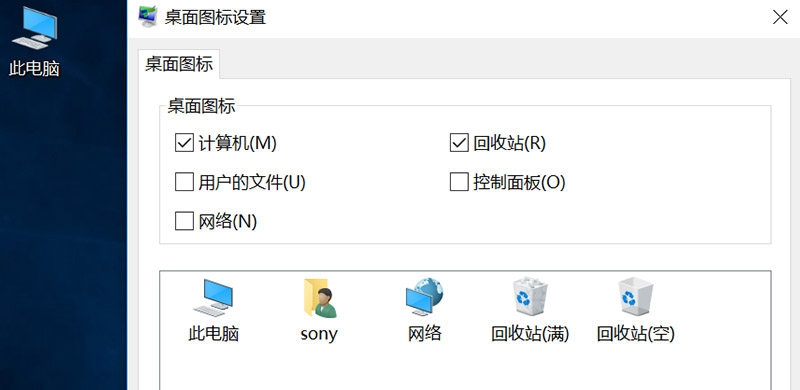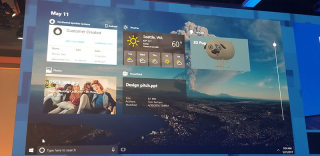CopyRight©2020-2030 www.poppur.com
今年1月初,微软正式结束了为期两年多的Windows10系统免费更新计划,计划结束之后,所有用户想要用上正版的win10 系统都需要付费购买。眼见免费升级活动即将到期,不少“win7顽固派”都心动了,纷纷给自己的电脑更新到了Windows10系统。许多人都表示win10并没有想象中难用,甚至比win7快了不少,而且也美观了不少。但有一个问题不能忍,“我的电脑”图标哪去了?
win10如何在桌面显示我的电脑?
win10桌面之所以没有显示我的电脑图标,是因为微软在桌面管理上做了一些调整(表示不是很理解...)。系统默认是不会在桌面显示我的电脑、我的文档图标的,需要用户自行设置。设置方法其实也不难,首先在桌面点击鼠标右键,然后进入“个性化设置”。在个性化设置中,点击左侧的“主题”,此时可以看到右方会有“桌面图标设置”选项,打开。
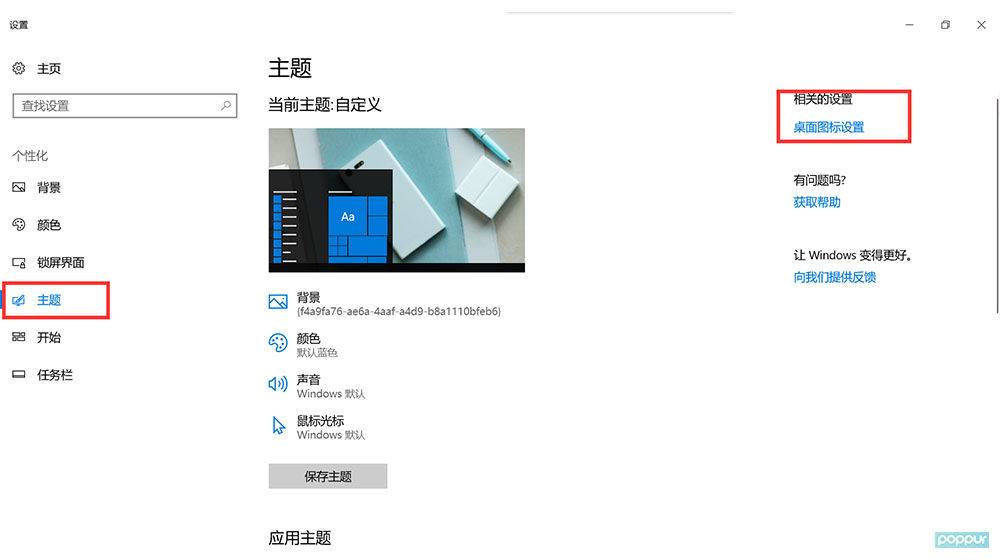
打开之后,你就可以看到相关的设置了,只需要将“我的电脑”打上勾就可以了。此时回到桌面就能看到“我的电脑”图标出现在桌面上了。
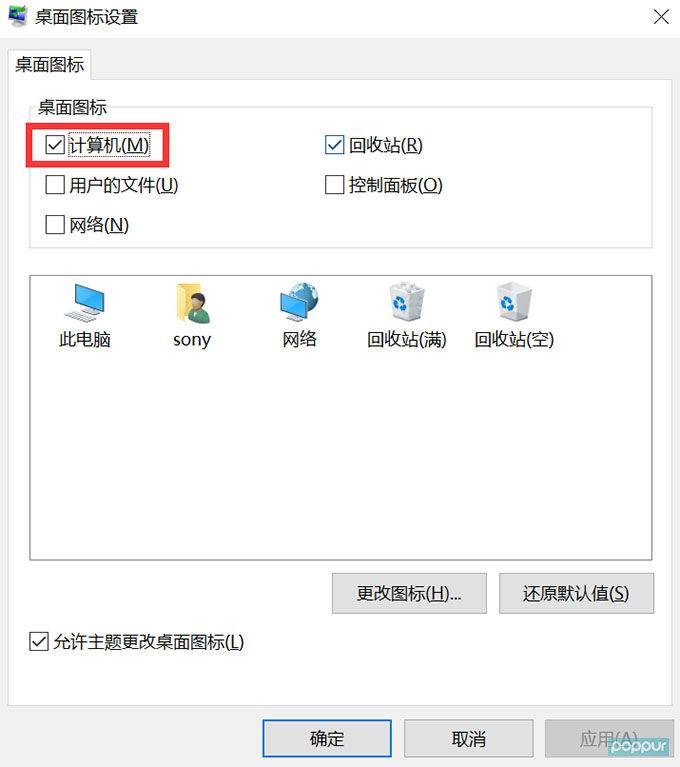
以上就是让win10桌面显示我的电脑的方法了,如果你还遇到其他有关Windows、Mac电脑的疑难问题,可以在我们微信公众号POPPUR进行提问,我们会第一时间为你排忧解难。
上一篇:入坑Surface需谨慎?Surface Pro 4闪屏/花屏问题仍有待解决
下一篇:Win10 1803(RS4)春季创意者更新内容,全新“S模式”将上线